Как сбросить настройки, положение и размер Microsoft Paint по умолчанию
Если вы внесли некоторые изменения в белую страницу по умолчанию в Microsoft Paint и хотите восстановить ее по умолчанию, эта статья поможет вам в этом. Вы можете сбросить разрешение или размер Microsoft Paint в Windows 10 используя этот учебник. Хотя он не будет менять его на значение по умолчанию каждый раз, когда вы открываете приложение, он может вернуть вам исходное разрешение.
Если вы используете Microsoft Paint для внесения небольших изменений в изображение, возможно, вы уже сталкивались с этой проблемой. Microsoft Paint открывает страницу с белым фоном с разрешением 1152 × 648 пикселей, и можно изменить размер разрешения в соответствии с вашими требованиями. Но если вы измените размер, закройте приложение Microsoft Paint и снова откройте его, оно покажет вам последнее используемое разрешение. Если вы хотите вернуть исходное разрешение по умолчанию в Microsoft Paint, эта статья покажет вам, как это сделать.
Обратите внимание, что мы собираемся использовать редактор реестра для сброса разрешения. Поэтому рекомендуется сделать резервную копию файлов реестра или создать точку восстановления системы, чтобы быть в безопасности.
Сбросить положение и размер Microsoft Paint по умолчанию
Чтобы сбросить настройки Microsoft Paint по умолчанию в Windows 10, выполните следующие действия:
Программы для Windows, мобильные приложения, игры - ВСЁ БЕСПЛАТНО, в нашем закрытом телеграмм канале - Подписывайтесь:)
- Закройте Microsoft Paint на своем ПК.
- Нажмите Win + R, чтобы открыть окно «Выполнить».
- Тип regedit и нажмите кнопку Enter.
- Нажмите кнопку ДА в окне UAC.
- Перейдите к Апплеты Paint Просмотр путь в редакторе реестра.
- Удалите значения BMPHeight, BMPWidth и WindowPlacement.
- Откройте Microsoft Paint, чтобы получить разрешение по умолчанию.
Давайте подробно рассмотрим эти шаги.
Если на вашем компьютере работает Microsoft Paint, вам следует сначала закрыть приложение. После этого откройте строку «Выполнить», нажав Win + R кнопки вместе. Затем введите regedit и нажмите кнопку Enter. Затем нужно нажать кнопку ДА в окне UAC. Откроется редактор реестра на вашем компьютере. Кроме того, вы можете использовать поле поиска на панели задач, чтобы найти его и открыть редактор реестра.
Теперь перейдите по этому пути —
HKEY_CURRENT_USERSoftwareMicrosoftWindowsCurrentVersionAppletsPaintView
в Вид key, вы можете найти три значения, которые называются BMPHeight, BMPWidth, и WindowPlacement. Вам нужно удалить их все.
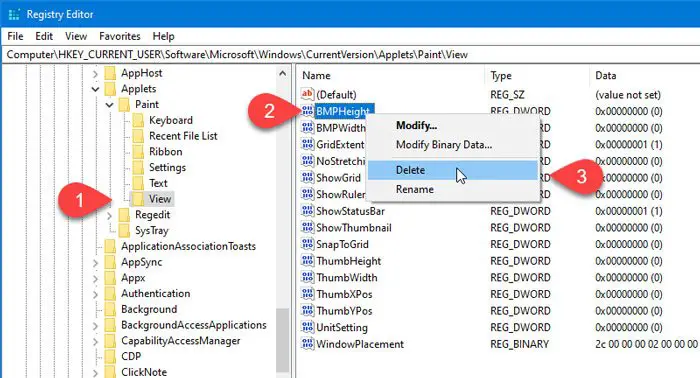
Для этого щелкните правой кнопкой мыши по каждому из них, выберите Удалить из контекстного меню и подтвердите удаление, нажав кнопку да во всплывающем окне.
После удаления всех этих трех значений из редактора реестра вы можете повторно открыть Microsoft Paint на своем ПК. Вы можете найти разрешение белой страницы по умолчанию в Microsoft Paint.
Затем вы можете открыть Microsoft Paint> Файл> Свойства.
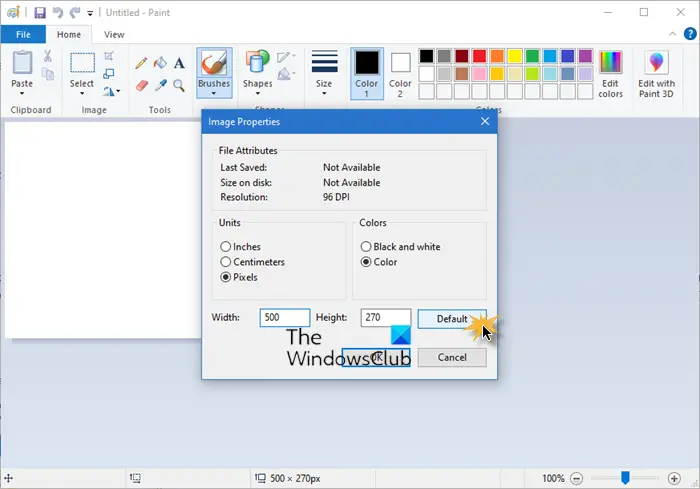
Нажмите кнопку «По умолчанию», а затем — «ОК».
Это единственные настройки в MS Paint, которые можно сбросить до значений по умолчанию.
Куча сообщений на этом веб-сайте, которые помогут вам сбросить другие функции или программное обеспечение:
Наша портативная бесплатная программа FixWin позволяет сбросить большинство из следующих параметров одним щелчком мыши.
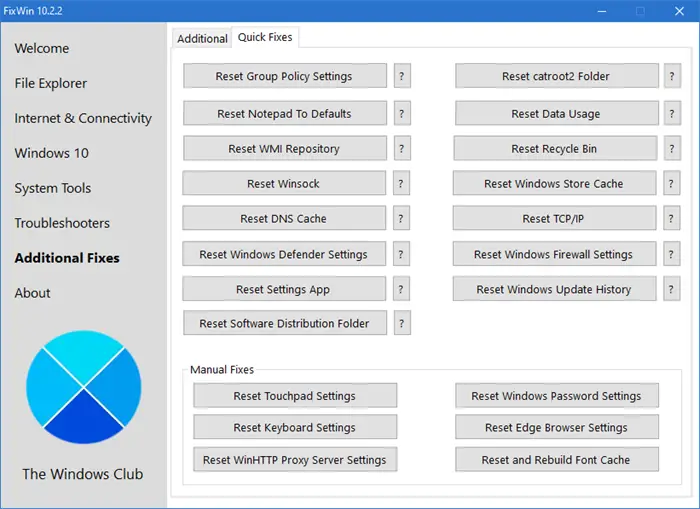
Сбросить все параметры локальной групповой политики | Сбросить поиск Windows | Сбросить приложения Магазина Windows | Сбросить блокнот | Сбросить кэш Магазина Windows | Сбросить корзину | Сбросить настройки клавиатуры | Сбросить устройства Surface Pro | Сбросить настройки браузера Microsoft Edge | Сбросить настройки Internet Explorer | Сбросить настройки браузера Chrome | Сбросить настройки Firefox | Сбросить настройки безопасности Windows | Сбросить настройки брандмауэра Windows | Сбросить Winsock | Сбросить TCP / IP | Сбросить кеш DNS | Сбросить Центр обновления Windows | Сбросить каждый компонент Центра обновления Windows | Сбросить пароль Windows | Сбросить настройки сенсорной панели | Сбросить настройки прокси WinHTTP | Восстановить значок и сбросить кэш миниатюр | Сбросить репозиторий WMI | Сбросить использование данных | Сбросить этот компьютер | Восстановить кеш шрифтов | Сбросить громкость приложения и настройки устройства | Сбросить Windows Spotlight.
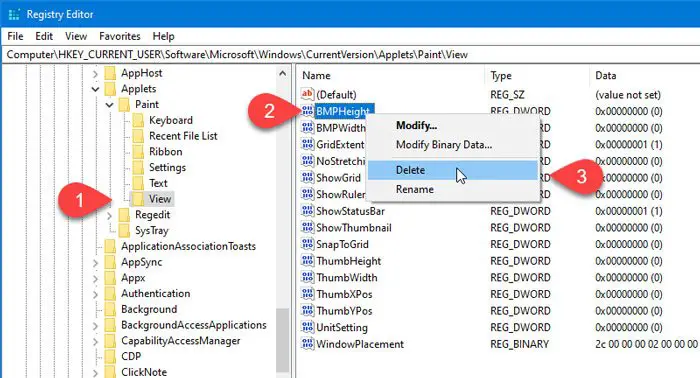
Программы для Windows, мобильные приложения, игры - ВСЁ БЕСПЛАТНО, в нашем закрытом телеграмм канале - Подписывайтесь:)